Як зберегти місця та області в Google Maps, перш ніж ви залишитеся без зв'язку
 Як підготуватися до подорожі та заздалегідь зберегти області в Google Maps (фото: Unsplash)
Як підготуватися до подорожі та заздалегідь зберегти області в Google Maps (фото: Unsplash)
У сучасних подорожах та поїздках надійне з'єднання з інтернетом може бути недоступним у будь-який момент. Щоб не загубитися і мати доступ до необхідних маршрутів і місць, важливо заздалегідь підготуватися. Ось як зберегти місця та області Google Maps перед тим, як ви залишитеся без зв'язку.
Про це пише РБК-Україна (проект Styler) із посиланням на провідний у світі сайт з технологій та життєвих порад Lifehacker.
Як завантажити офлайн-картки перед поїздкою
Завдяки Google ви можете заздалегідь завантажити карти будь-якої точки світу, тому вам не потрібно обмежуватись прилеглими місцями. Ви також можете завантажити кілька мап і зберігати їх на своєму пристрої протягом року.
Відкрийте додаток Google Maps і знайдіть місто, район або країну, які ви збираєтесь відвідати. Потім натисніть вибраний варіант, щоб перейти на екран відомостей.
На Android проведіть пальцем вгору у меню; на iOS проведіть пальцем у кінець списку опцій. Тут натисніть кнопку "Завантажити". Якщо ви переглядаєте екран відомостей у повноекранному режимі, натисніть триточкову кнопку "Меню" у верхньому правому куті та виберіть "Завантажити офлайн-карту".
Ви побачите попередній перегляд того, що збираєтеся завантажити. Ви також можете збільшити або зменшити масштаб, щоб розширити область. Коли ви будете задоволені, натисніть кнопку "Завантажити".
Якщо ви використовуєте мобільний інтернет, вам може бути запропоновано підтвердити завантаження в залежності від налаштувань телефону та додатку.
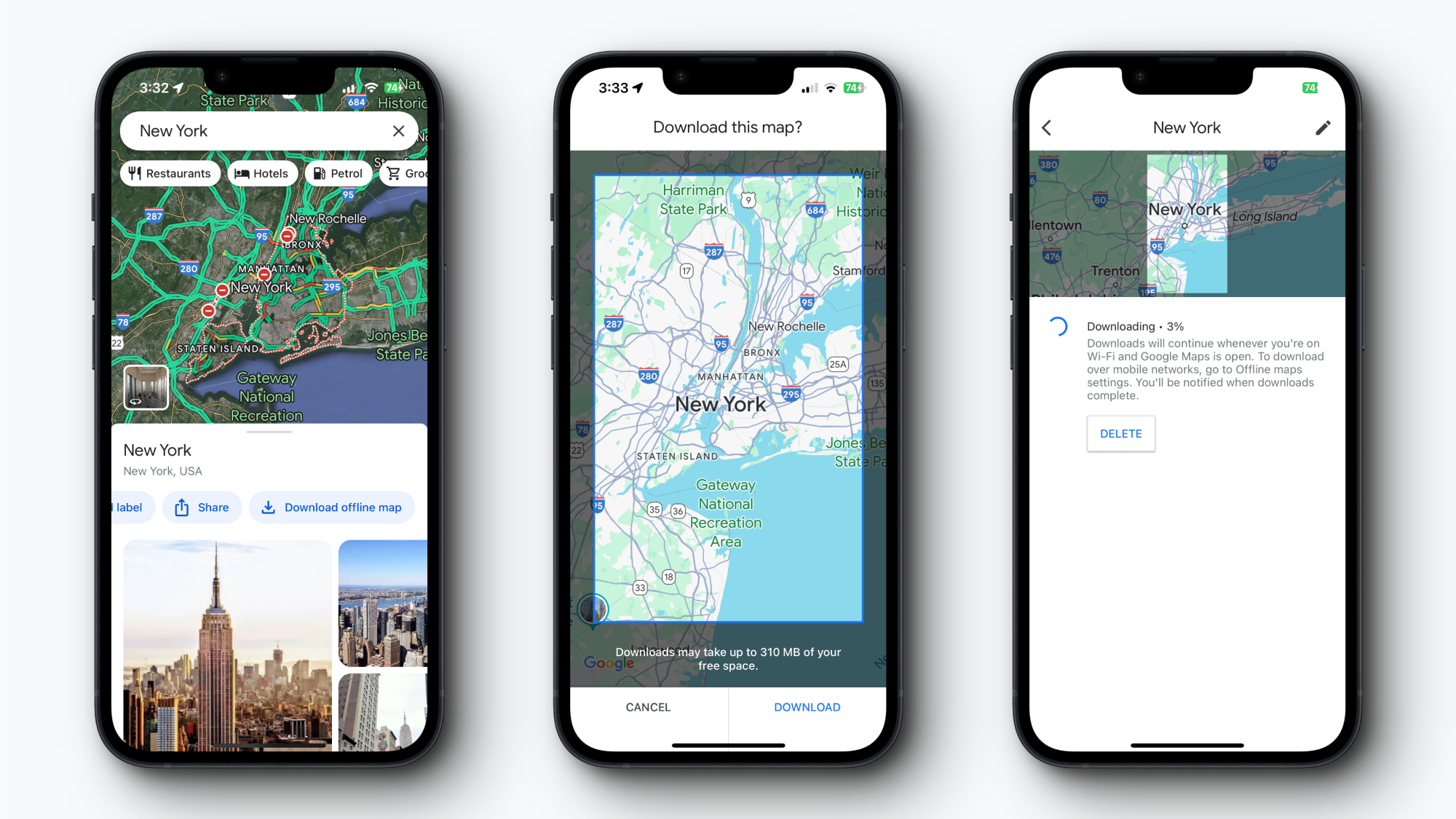
Як завантажити офлайн-карти перед поїздкою (фото: Lifehacker)
Як завантажити офлайн-карти поточного розташування або територій
Хоча ви можете завантажити маршрути для будь-якої точки світу, Google Maps має окрему функцію для завантаження офлайн-карт вашого поточного розташування. Це корисно, якщо ви вже знаходитесь в цьому районі, маєте проблеми з підключенням до інтернету, але знайшли місце з Wi-Fi.
Відкрийте додаток Google Maps і торкніться піктограми профілю у верхньому правому куті. Перейдіть до розділу "Офлайн-карти" та виберіть "Вибрати власну карту".
Виберіть потрібну область, а потім натисніть кнопку "Завантажити". За кілька секунд карта буде завантажена для використання в автономному режимі.
Щоб керувати офлайн-картами, перейдіть до розділу "Профіль", потім "Офлайн-карти" і натисніть кнопку з трьома точками поряд з картою, якою хочете керувати. Тут можна оновити, перейменувати або видалити карту.
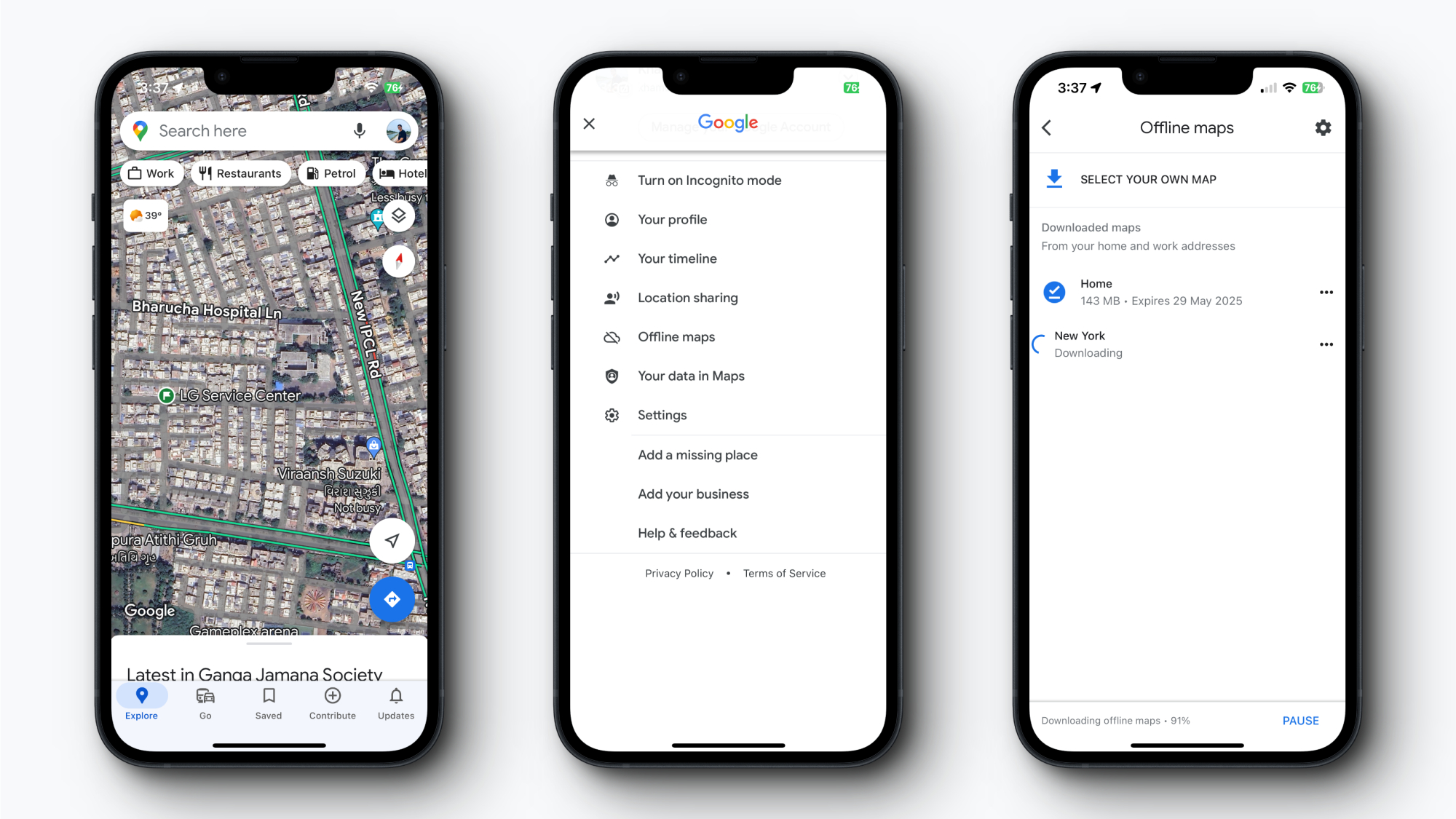
Як завантажити офлайн-карти для поточного місця розташування або територій (фото: Lifehacker)
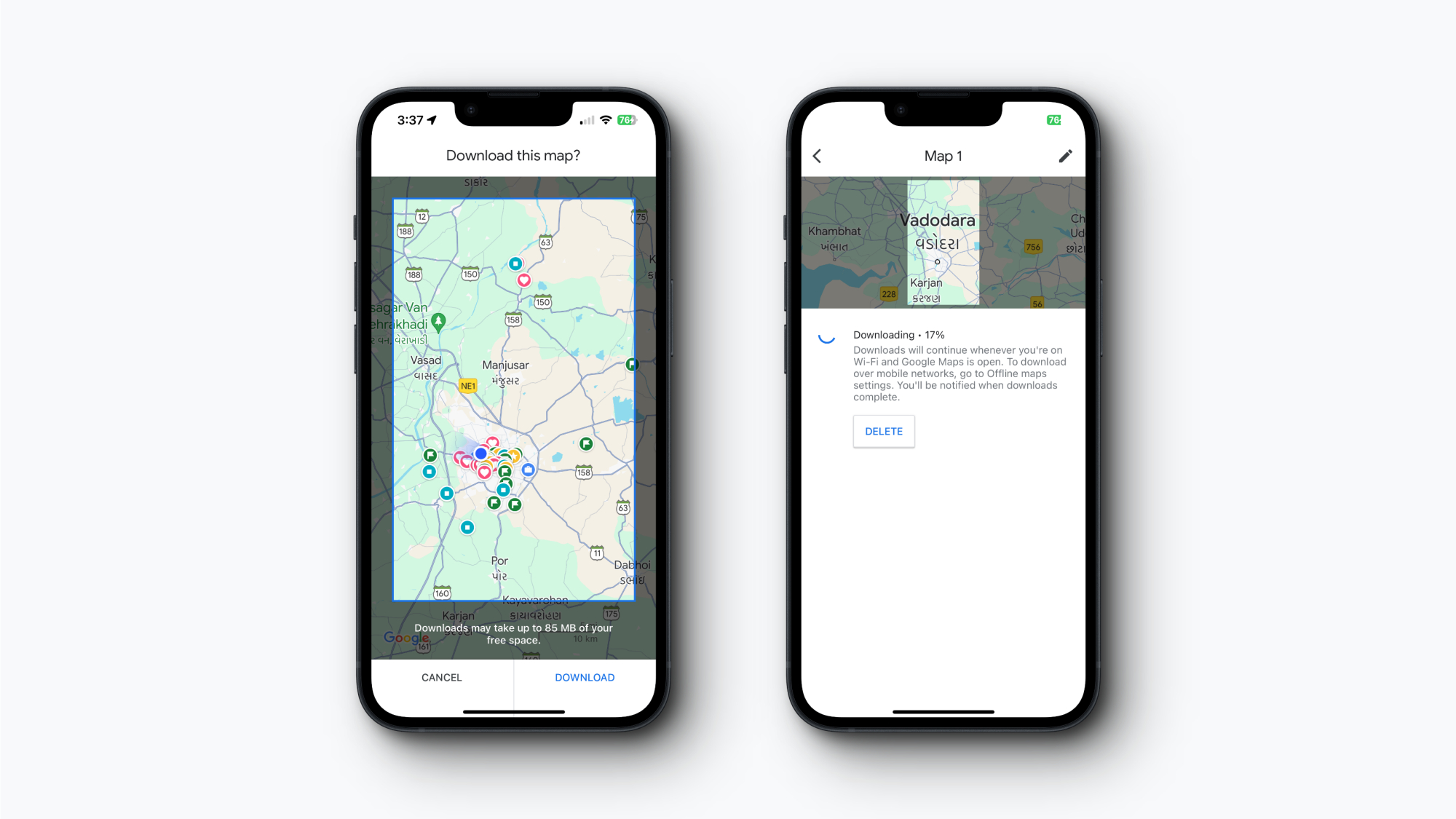
Виберіть свій регіон, потім натисніть кнопку "Завантажити" (фото: Lifehacker)
Оптимізуйте налаштування офлайн-карт перед поїздкою
Тепер, коли ви завантажили кілька карт користувача, варто трохи підкоригувати налаштування для ще більш зручного використання.
З меню вашого профілю перейдіть до розділу "Офлайн-карт". Тут ви побачите список усіх завантажених мап. Натисніть кнопку з трьома точками поряд з будь-якою картою, щоб отримати опції "Оновити" або "Перейменувати". Рекомендується перейменувати завантажені карти для легкого розпізнавання.
Поки ви тут, не забудьте увімкнути функцію автоматичного оновлення для Google Maps. Це дозволить вашим завантаженим картам автоматично оновлюватися у фоновому режимі. Натисніть кнопку налаштувань у верхньому правому куті сторінки "Офлайн-карти", а потім увімкніть функцію "Автооновлення офлайн-карт".
Ви також можете включити опцію "Автозавантаження рекомендованих карт", щоб Google автоматично завантажував для вас нові карти.
Не забудьте використовувати меню "Параметри завантаження", щоб переключити завантаження на "Тільки по Wi-Fi". Це допоможе вам заощадити на мобільному трафіку (особливо під час подорожей).
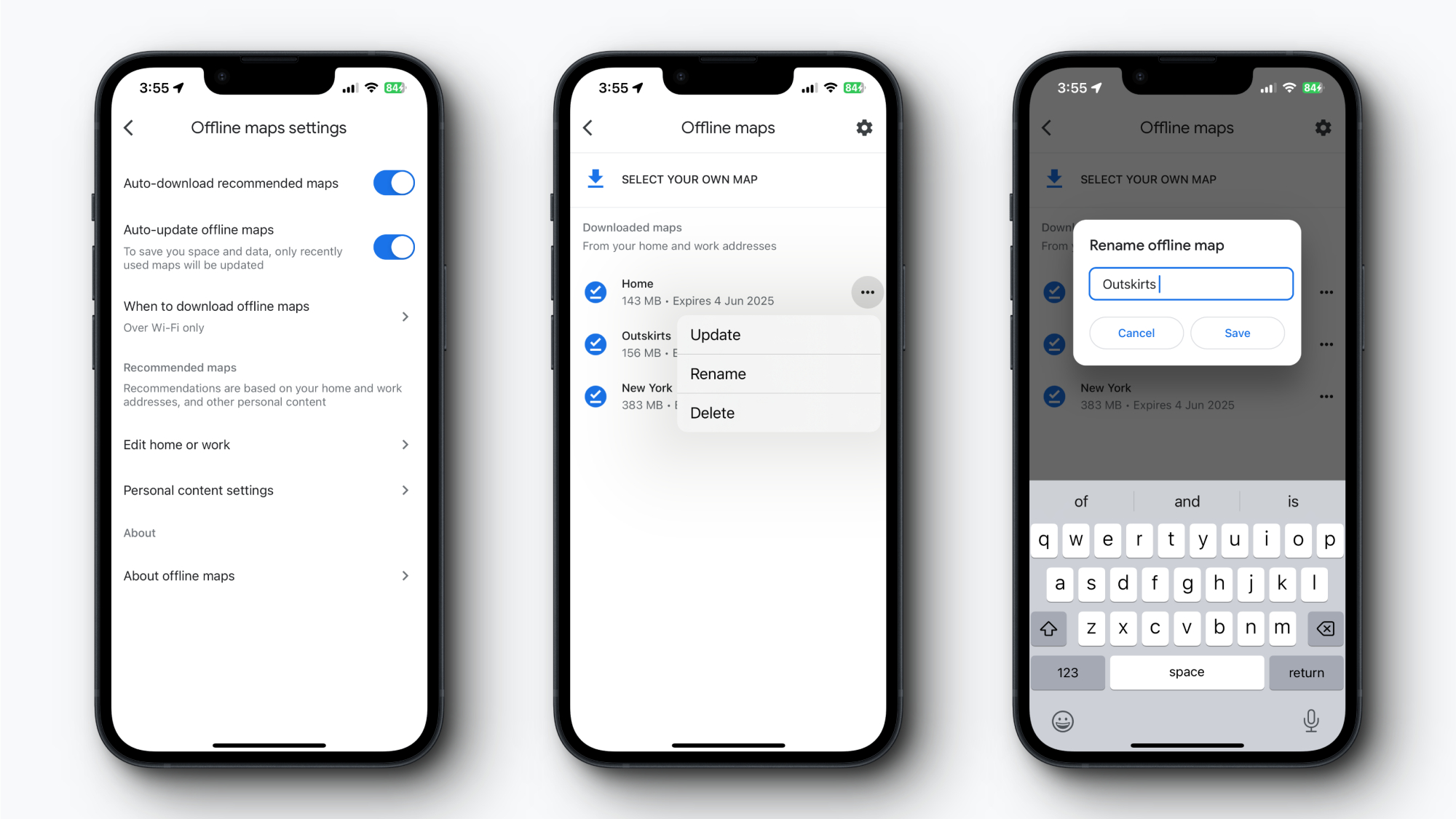
Оптимізуйте налаштування офлайн-карт перед поїздкою (фото: Lifehacker)
Читайте також про 18 прихованих функцій Google Maps, які спростять ваше життя.
А ще у нас є матеріал про 6 найкращих додатків карт для Android, які замінять Google Maps.
